Halo Semuanya, Selamat Membaca!!!
Apa kabar semuanya? Alhamdulillah baik kan tentunya? hehe. Oke pada kali ini saya akan membagikan sebuah materi yaitu MEMBAHAS 802.11N SPECIFIC SETTINGS PADA ROUTERBOARD MIKROTIK.
1. Mari kita konfigurasikan terlebih dahulu pada router AP Bridge. Pada tab wireless, atur modenya menjadi ap bridge, lalu klik Advanced Mode.
2. Nah, terlihat akan muncul tab baru yaitu Data Rates. Klik Data Rates tersebut.
3. Kemudian, atur Data Ratesnya seperti gambar dibawah ini. Jika sudah klik Apply dan OK.
2. Ternyata, ada pemberitahuan yang isinya perangkat yang digunakan tidak mendukung untuk mengatur TX Power secara manual.
3. Karena tidak bisa diatur secara manual, kita setting saja modenya menjadi all rates fixed. Kemudian atur TX Powernya menjadi 1. Klik Apply.
4. Mari kita cek kecepatan datanya pada router Stationnya dan hasilnya seperti berikut.
5. Sekarang mari ganti lagi TX Powernya menjadi 10 untuk melihat perubahan kecepatan datanya.
6. Terlihat jika dicek kecepatan datanya bertambah.
7. Terakhir, kita gunakan TX Power yang maksimal yaitu dengan angka 23.
2. Pertama, mari konfigurasikan dahulu channel Above pada Router AP Bridgenya. Hal yang harus diatur adalah Mode, Band (harus only N), Channel Width dan Frequency jika ingin diubah. Jika sudah diatur, klik Apply dan OK.
2. Pada router AP Bridge, klik tab HT. Lalu, aturlah seperti dibawah ini.
3. Kemudian, pada router Stationnya atur juga sama seperti router AP Bridge. Jika sudah, cobalah lakukan pengecekan menggunakan Bandwidth Test dan lihatlah kecepatan datanya.
Begitulah kira-kira Pembahasan 802.11N Specific Setting pada Mikrotik. Mudah bukan?
Mungkin hanya ini saja yang bisa saya sampaikan, mohon maaf jika ada kesalahan pada postingan ini. Silahkan berkomentar jika ada kritikan dan saran. Terima kasih...
Assalamualaikum Wr.Wb
Apa kabar semuanya? Alhamdulillah baik kan tentunya? hehe. Oke pada kali ini saya akan membagikan sebuah materi yaitu MEMBAHAS 802.11N SPECIFIC SETTINGS PADA ROUTERBOARD MIKROTIK.
- KONFIGURASI DATA RATE
 |
| topologi |
2. Nah, terlihat akan muncul tab baru yaitu Data Rates. Klik Data Rates tersebut.
3. Kemudian, atur Data Ratesnya seperti gambar dibawah ini. Jika sudah klik Apply dan OK.
4. Pada router yang bertindak sebagai station, cek lah kecepatan data yang didapat dari konfigurasi data rates. Caranya dengan menggunakan Bandwidth Test, masukkan IPnya router AP Bridge pada Text to dan masukkan User serta Passwordnya. Lalu, akan muncul kecepatan datanya yang bisa dilihat ditab Registration. Kecepatan datanya itu akan sesuai dengan yang sudah diatur dirouter AP Bridge.
- KONFIGURASI TX POWER
2. Ternyata, ada pemberitahuan yang isinya perangkat yang digunakan tidak mendukung untuk mengatur TX Power secara manual.
3. Karena tidak bisa diatur secara manual, kita setting saja modenya menjadi all rates fixed. Kemudian atur TX Powernya menjadi 1. Klik Apply.
4. Mari kita cek kecepatan datanya pada router Stationnya dan hasilnya seperti berikut.
5. Sekarang mari ganti lagi TX Powernya menjadi 10 untuk melihat perubahan kecepatan datanya.
6. Terlihat jika dicek kecepatan datanya bertambah.
7. Terakhir, kita gunakan TX Power yang maksimal yaitu dengan angka 23.
8. Dan kecepatan datanya dari station adalah sebagai berikut.
- KONFIGURASI CHANNEL BONDING
2. Pertama, mari konfigurasikan dahulu channel Above pada Router AP Bridgenya. Hal yang harus diatur adalah Mode, Band (harus only N), Channel Width dan Frequency jika ingin diubah. Jika sudah diatur, klik Apply dan OK.
2. Pada station, atur juga Band dan Channel Widthnya sesuai seperti pada AP Bridge. Lalu cek kecepatan datanya pada Bandwidth Test. Dan hasilnya adalah 41.5 Mbps.
3. Sekarang, mari kita coba juga dengan channel Below untuk melihat apakah lebih cepat dari channel Above atau tidak.
4. Atur kembali router AP Bridgenya dengan mengganti Channel Widthnya saja.
5. Atur juga Channel Width pada stationnya, lalu lakukan pengecekan menggunakan Bandwidth Test. Dan hasilnya adalah kecepatan datanya lebih rendah daripada channel Above.
- KONFIGURASI MIMO
2. Pada router AP Bridge, klik tab HT. Lalu, aturlah seperti dibawah ini.
3. Kemudian, pada router Stationnya atur juga sama seperti router AP Bridge. Jika sudah, cobalah lakukan pengecekan menggunakan Bandwidth Test dan lihatlah kecepatan datanya.
Begitulah kira-kira Pembahasan 802.11N Specific Setting pada Mikrotik. Mudah bukan?
Mungkin hanya ini saja yang bisa saya sampaikan, mohon maaf jika ada kesalahan pada postingan ini. Silahkan berkomentar jika ada kritikan dan saran. Terima kasih...





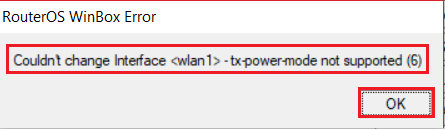
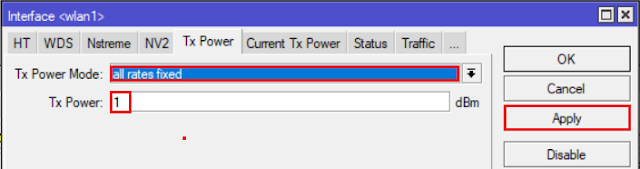





















1 comment:
Write comments